編集するイベントを選択します。
拡張編集モードに入るには、以下のいずれかの操作を実行します。
-
[編集] > [選択] > [拡張編集モードに入る]を選択します。
-
テンキーの[5]を押します。
-
イベント エッジをダブルクリックします。
拡張編集モードでは、境界をトリミングするイベントに赤い角かっこが表示され、トラックが A/B ロールに表示されます。編集ポイントの前のイベントは A ロールに、それ以降のイベントは B ロールに表示されます。編集できる追加フレームは、編集ポイントの反対側に表示されます。
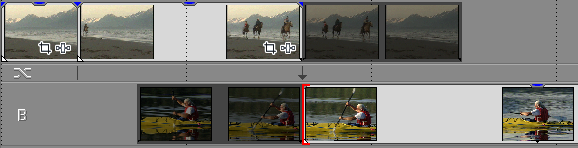
[ビデオ プレビュー]ウィンドウには、画面分割プレビューが表示され、編集ポイントの両側のフレームをモニタできます。
編集ポイントのイベント エッジをドラッグするか、テンキーの[1]と[3]キー、および[4]と[6]キーを使用して、現在のイベントの境界をトリミングします。
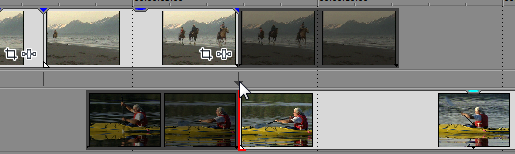
-
隣接したイベントをトリミングするには、2 つのイベント間のトランジション/クロスフェードをドラッグするか、トラック レイヤー間のカット矢印をドラッグします。両方のイベント エッジに赤い角かっこが付き、両方のイベントがトリミングされていることを示します。隣接したイベントをトリミングするには、[Ctrl]キーと[Alt]キーを押しながらイベント エッジをドラッグすることもできます。
-
1 ビデオ フレーム左にトリミングするには[1]、1 ビデオ フレーム右にトリミングするには[3]を押します(または[Ctrl]、[Shift]、および[Alt]キーを押しながらマウス ホイールを回します)。
-
1 スクリーン ピクセル左にトリミングするには 4、1 ピクセル右にトリミングするには 6 を押します(または[Ctrl]+[Shift]キーを押しながらマウス ホイールを回します)。トリミング期間はそのときのズーム率によって異なります。
-
1 フレーム左に時間圧縮するには Ctrl キーを押しながら 1、1 フレーム右にタイム ストレッチするには 3 を押します。
-
1 ピクセル左に時間圧縮するには Ctrl キーを押しながら 4、1 ピクセル右にタイム ストレッチするには 6 を押します。
-
1 フレーム左にスリップ トリミング(イベント エッジによりメディアを移動)するには、Alt キーを押しながら 1、1 フレーム右にスリップ トリミングするには 3 を押します。
-
1 ピクセル左にスリップ トリミングするには Alt キーを押しながら 4、1 ピクセル右にスリップ トリミングするには 6 を押します。
-
クロスフェードまたはトランジションを 1 フレーム左にスライドする(隣接したイベントのトリミング)には、[Ctrl]キーと[Alt]キーを押しながら[1]、1 フレーム右にスライドするには[3]を押します。
-
クロスフェードまたはトランジションを 1 ピクセル左にスライドする(隣接したイベントのトリミング)には、[Ctrl]キーと[Alt]キーを押しながら[4]、1 ピクセル右にスライドするには[6]を押します。
拡張編集モードを終了するにはテンキーの[5]を押します。拡張編集モードでない場合は、テンキーの[1]、[3]、[4]、[6]を押すと、タイムライン上でイベントがフレーム単位([1]と[3]キー)またはピクセル単位([4]と[6]キー)で移動します。
次のいずれかの方法で次の編集ポイントを素早く選択できます。
-
タイムラインで別のイベント エッジをクリックします。
-
A と B のロールの間のインジケータをクリックします。
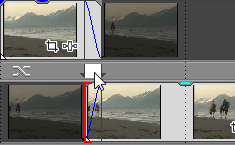
-
[[]か[]]キー(またはテンキーの[7]か[9]キー)を押して、トリミングするイベントの端にカーソルを移動します。
必要に応じて、手順 3 と 4 を繰り返します。
拡張編集モードを終了して前のウィンドウ レイアウトに戻るには、以下のいずれかの操作を行います。
-
[編集] > [選択] > [拡張編集モードを終了する]を選択します。
-
テンキーの[5]を押します。
-
イベント エッジをダブルクリックします。
-
[Esc]キーを押します。
詳しくは、次を参照してください1 ページの"ウィンドウ レイアウトの保存と呼び出し"